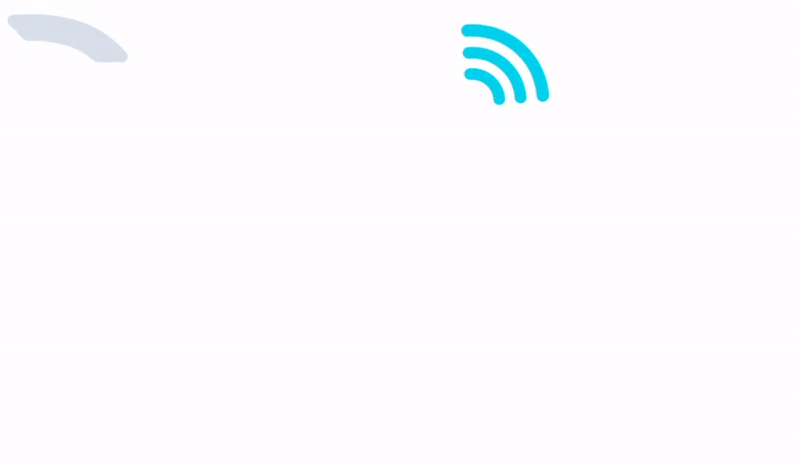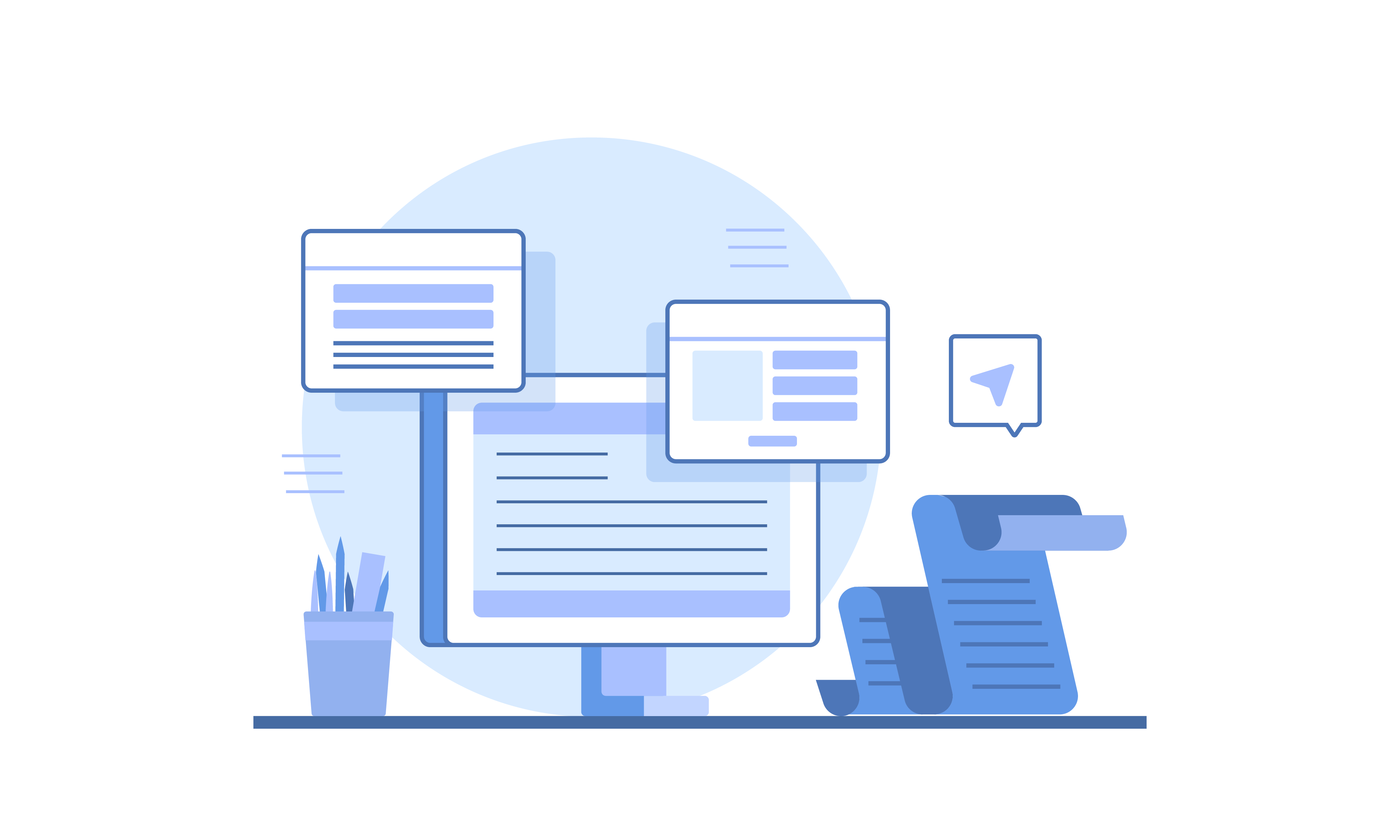- 02 Jan 2025
Bagaimana cara mengakses internet menggunakan eSIM dari EZYM di perangkat Google Pixel?
Jika Anda mengalami kesulitan menghubungkan eSIM EZYM ke internet pada perangkat Google Pixel setelah instalasi, pastikan Anda telah menyelesaikan langkah-langkah Akses Data untuk eSIM Anda.
Sebelum melanjutkan langkah-langkah berikut, pastikan bahwa jalur eSIM telah AKTIF dan dipilih untuk data seluler.
- Buka Pengaturan.
- Masuk ke Jaringan & internet.
- Ketuk SIM.
- Pastikan eSIM diaktifkan. Jika belum, alihkan tombolnya ke posisi ON.
- Aktifkan Data Seluler.
Hubungkan ke Jaringan yang Didukung:
- Buka Pengaturan.
- Masuk ke Jaringan & internet.
- Ketuk SIM.
- Ketuk eSIM Anda.
- Nonaktifkan opsi Pilih jaringan secara otomatis.
- Pilih jaringan yang ditentukan dalam informasi Akses Data eSIM Anda.
Perbarui Pengaturan APN (jika diperlukan):
- Periksa apakah Anda perlu mengubah APN pada perangkat Anda dengan membuka aplikasi EZYM dan melihat petunjuk eSIM Anda.
- Buka Pengaturan.
- Masuk ke Jaringan & internet.
- Ketuk SIM.
- Ketuk eSIM Anda.
- Ketuk Access Point Names.
- Ketuk ikon +.
- Masukkan APN baru di kolom APN.
- Ketuk OK.
- Masukkan EZYM sebagai label APN di kolom Name.
- Biarkan kolom lainnya kosong.
- Ketuk menu tiga titik di pojok kanan atas.
- Ketuk Simpan.
- Pastikan APN yang ditambahkan telah dipilih.
Mengaktifkan Roaming Data (jika diperlukan):
- Periksa apakah Anda perlu mengaktifkan Roaming Data pada perangkat Anda dengan membuka aplikasi EZYM dan melihat petunjuk eSIM Anda.
- Buka Pengaturan.
- Masuk ke Jaringan & internet.
- Ketuk SIM.
- Ketuk eSIM Anda.
- Alihkan tombol Roaming ke posisi ON atau OFF sesuai kebutuhan.
Setelah mengikuti petunjuk di atas dengan benar, eSIM EZYM Anda seharusnya berhasil terhubung ke internet.
Jika Anda membutuhkan bantuan lebih lanjut, silakan hubungi tim dukungan kami, dan kami akan dengan senang hati membantu Anda.